Como arredondar uma data para o domingo anterior ou posterior específico no Excel?
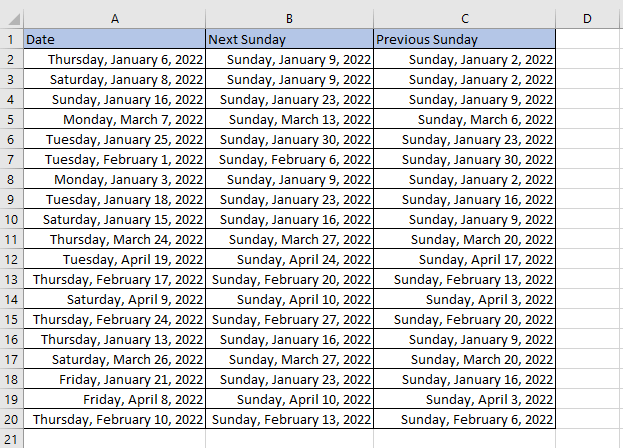
Arredondar a data para o próximo dia da semana específico
Arredondar a data para o dia da semana anterior específico
 Arredondar a data para o próximo dia da semana específico
Arredondar a data para o próximo dia da semana específico
Por exemplo, aqui para obter o próximo domingo das datas na coluna A
1. Selecione uma célula onde deseja colocar a próxima data de domingo, depois cole ou insira a seguinte fórmula:
=SE(MOD(A2-1;7)>7;A2+7-MOD(A2-1;7)+7;A2+7-MOD(A2-1;7))
2. Em seguida, pressione a tecla Enter para obter o primeiro domingo seguinte, que será exibido como um número de 5 dígitos, e arraste o preenchimento automático para baixo para obter todos os resultados.

3. Depois, mantenha as células da fórmula selecionadas, pressione Ctrl + 1 para exibir a caixa de diálogo Formatar Células, então, na aba Número, selecione Data e escolha um tipo de data da lista à direita conforme necessário. Clique em OK.

Agora os resultados da fórmula estão sendo exibidos no formato de data.

Para obter o próximo outro dia da semana, use as fórmulas abaixo:
| Dia da Semana | Fórmula |
| Domingo | =SE(MOD(A2-1;7)>7;A2+7-MOD(A2-1;7)+7;A2+7-MOD(A2-1;7)) |
| Sábado | =SE(MOD(A2-1;7)>6;A2+6-MOD(A2-1;7)+7;A2+6-MOD(A2-1;7)) |
| Sexta-feira | =SE(MOD(A2-1;7)>5;A2+5-MOD(A2-1;7)+7;A2+5-MOD(A2-1;7)) |
| Quinta-feira | =SE(MOD(A2-1;7)>4;A2+4-MOD(A2-1;7)+7;A2+4-MOD(A2-1;7)) |
| Quarta-feira | =SE(MOD(A1-1;7)>3;A1+3-MOD(A1-1;7)+7;A1+3-MOD(A1-1;7)) |
| ;Terça-feira | =SE(MOD(A1-1;7)>2;A1+2-MOD(A1-1;7)+7;A1+2-MOD(A1-1;7)) |
| Segunda-feira | =SE(MOD(A1-1;7)>1;A1+1-MOD(A1-1;7)+7;A1+1-MOD(A1-1;7)) |

Desbloqueie a Magia do Excel com o Kutools AI
- Execução Inteligente: Realize operações de células, analise dados e crie gráficos — tudo impulsionado por comandos simples.
- Fórmulas Personalizadas: Gere fórmulas sob medida para otimizar seus fluxos de trabalho.
- Codificação VBA: Escreva e implemente código VBA sem esforço.
- Interpretação de Fórmulas: Compreenda fórmulas complexas com facilidade.
- Tradução de Texto: Supere barreiras linguísticas dentro de suas planilhas.
 Arredondar a data para o Dia da Semana Anterior Específico
Arredondar a data para o Dia da Semana Anterior Específico
Por exemplo, aqui para obter o domingo anterior das datas na coluna A
1. Selecione uma célula onde deseja colocar a próxima data de domingo, depois cole ou insira a seguinte fórmula:
=A2-DIA.DA.SEMANA(A2;2)
2. Em seguida, pressione a tecla Enter para obter o primeiro domingo seguinte, e arraste o preenchimento automático para baixo para obter todos os resultados.

Se você quiser alterar o formato da data, mantenha as células da fórmula selecionadas, pressione Ctrl + 1 para exibir a caixa de diálogo Formatar Células, então, na aba Número, selecione Data e escolha um tipo de data da lista à direita conforme necessário. Clique em OK.

Agora os resultados da fórmula estão sendo exibidos no formato de data.

Para obter o domingo anterior, use as fórmulas abaixo:
| Dia da Semana | Fórmula |
| Domingo | =A2-DIA.DA.SEMANA(A2;2) |
| Sábado | =SE(DIA.DA.SEMANA(A2;2)>6;A2-DIA.DA.SEMANA(A2;1);A2-DIA.DA.SEMANA(A2;2)-1) |
| Sexta-feira | =SE(DIA.DA.SEMANA(A2;2)>5;A2-DIA.DA.SEMANA(A2;2)+5;A2-DIA.DA.SEMANA(A2;2)-2) |
| Quinta-feira | =SE(DIA.DA.SEMANA(A2;2)>4;A2-DIA.DA.SEMANA(A2;2)+4;A2-DIA.DA.SEMANA(A2;2)-3) |
| Quarta-feira | =SE(DIA.DA.SEMANA(A2;2)>3;A2-DIA.DA.SEMANA(A2;2)+3;A2-DIA.DA.SEMANA(A2;2)-4) |
| ;Terça-feira | =SE(DIA.DA.SEMANA(A2;2)>2;A2-DIA.DA.SEMANA(A2;2)+2;A2-DIA.DA.SEMANA(A2;2)-5) |
| Segunda-feira | =SE(DIA.DA.SEMANA(A2;2)>1;A2-DIA.DA.SEMANA(A2;2)+1;A2-DIA.DA.SEMANA(A2;2)-6) |
Poderoso Assistente de Data e Hora |
| O recurso Assistente de Data e Hora do Kutools para Excel suporta facilmente adicionar/subtrair data e hora, calcular a diferença entre duas datas e calcular a idade com base no aniversário. Clique para experimentar gratuitamente! |
| Kutools para Excel: com mais de 200 complementos úteis para o Excel, grátis para testar sem limitações. |
Melhores Ferramentas de Produtividade para Office
Impulsione suas habilidades no Excel com Kutools para Excel e experimente uma eficiência incomparável. Kutools para Excel oferece mais de300 recursos avançados para aumentar a produtividade e economizar tempo. Clique aqui para acessar o recurso que você mais precisa...
Office Tab traz interface com abas para o Office e facilita muito seu trabalho
- Habilite edição e leitura por abas no Word, Excel, PowerPoint, Publisher, Access, Visio e Project.
- Abra e crie múltiplos documentos em novas abas de uma mesma janela, em vez de em novas janelas.
- Aumente sua produtividade em50% e economize centenas de cliques todos os dias!
Todos os complementos Kutools. Um instalador
O pacote Kutools for Office reúne complementos para Excel, Word, Outlook & PowerPoint, além do Office Tab Pro, sendo ideal para equipes que trabalham em vários aplicativos do Office.
- Pacote tudo-em-um — complementos para Excel, Word, Outlook & PowerPoint + Office Tab Pro
- Um instalador, uma licença — configuração em minutos (pronto para MSI)
- Trabalhe melhor em conjunto — produtividade otimizada entre os aplicativos do Office
- Avaliação completa por30 dias — sem registro e sem cartão de crédito
- Melhor custo-benefício — economize comparado à compra individual de add-ins